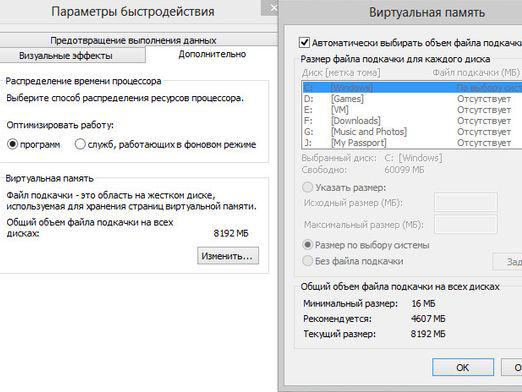कंप्यूटर प्रदर्शन को कैसे बढ़ाएं?

आपके धैर्य की सीमा आता है एक उबाऊ प्रतीक्षा, जब एक कंप्यूटर एक फ़ोल्डर खोलने या इंटरनेट पर इच्छित पृष्ठ डाउनलोड करने के लिए deigns, यह थक गया है आपकी झुंझलाहट को समझा जा सकता है। लेकिन हमारे लेख को पढ़ने की शक्ति मिल जाए, हम आपको बताएंगे कि कंप्यूटर प्रदर्शन को कैसे बढ़ाया जाए? कई तरीके आप जल्दी से काम करने और अधिक तंत्रिका कोशिकाओं को रखने की अनुमति देगा। हम पढ़ते हैं
कंप्यूटर प्रदर्शन: सुधार करने के तरीके
आपके कंप्यूटर का प्रदर्शन कर सकते हैंविभिन्न कारकों पर प्रभाव डालें, सबसे नाजुक (पहली नज़र से) मौलिक तक। चलो काम की गति बढ़ाने के बारे में या अपने कंप्यूटर की उत्पादकता बढ़ाने के बारे में बात करते हैं। XP, विंडोज 7, विस्टा - कोई ऑपरेटिंग सिस्टम जटिलताओं हो सकता है
डेस्कटॉप की सफाई
हो सकता है कि आप झूठ के बारे में भी नहीं सोचाआपके डेस्कटॉप पर (ज़ाहिर है, आपके कंप्यूटर का डेस्कटॉप)। अलग-अलग लेबल जो लंबे समय तक उपयोग नहीं किए गए हैं, और यहां तक कि उन लोगों का उपयोग किया गया है - एक ढेर का प्रतिनिधित्व करते हैं। लेकिन यह कंप्यूटर के प्रदर्शन को भी प्रभावित करता है।
तो पहला कदम सभी अनावश्यक को दूर करना हैकार्यक्रम, फ़ाइलें, फ़ोल्डर, आदि ऐसी चीजें जो आप उपयोग नहीं करते हैं फोटो या ऑडियो फाइलों के लिए, अपनी डिस्क पर एक अलग डैडी बनाएं और वहां पर सब कुछ स्टोर करें। आदर्श डेस्कटॉप में दो या तीन सबसे आवश्यक शॉर्टकट (उनमें से एक टोकरी) शामिल हैं यह सफाई Windows के प्रदर्शन को बहुत अनुकूल बनाती है
ऑटो लोडिंग के साथ कार्य करें
कभी-कभी सिस्टम को कॉन्फ़िगर किया जाता है ताकि जब आप इसे प्रारंभ करेंगेविभिन्न कार्यक्रमों का एक स्वचालित डाउनलोड है उदाहरण के लिए, यह स्काइप शुरू करता है (जो भी आपको पसंद है)। तो आपको तब तक इंतजार करना होगा जब तक कि सब कुछ भरी हुई नहीं हो। हालांकि यह सब अब आप कर सकते हैं और इसकी आवश्यकता नहीं है। और सामान्य तौर पर, यदि आवश्यक हो, तो आप सब कुछ अपने आप कर सकते हैं यह हमारा काम है कि इन कार्यक्रमों को स्टार्टअप से निकालना है।
- प्रारंभ क्लिक करें - "निष्पादित करें"
- पंक्ति में, "msconfig" लिखें और ठीक क्लिक करें
- हमारे "सिस्टम कॉन्फ़िगरेशन" विंडो है इससे पहले। हम इसे शीर्ष पर एक टैब के लिए खोजते हैं - "स्टार्टअप"
- हम आपके द्वारा स्वचालित रूप से चलाए जाने वाले कार्यक्रमों की सूची स्कैन करते हैं - उनके सामने उनके द्वारा चेक किया जाएगा हम उन लोगों को हटा देते हैं जिनकी जरूरत नहीं है। "लागू करें" और "ठीक है" पर क्लिक करें।
अनावश्यक सेवाओं को अक्षम करना
"सिस्टम कॉन्फ़िगरेशन" विंडो को बंद न करें (ऊपर देखें)। यहां "सेवा" का योगदान है अपने "राज्य" की समीक्षा करें, जहां इसे "रोका गया" चिह्नित किया गया है, आप टिक और "लागू" निकाल सकते हैं।
परिणाम ट्रैक करने के लिए, उदाहरण के लिए, वीडियो खोलें, संगीत चालू करें, स्काइप प्रारंभ करें, आदि। आप देखेंगे कि ये सेवाएं "रनिंग" स्थिति में होंगी।
अपनी हार्ड ड्राइव को डिफ्रैग्ज करें
हार्ड डिस्क पर फ़ाइलें खंडित हैं। फ़ाइलों में परिवर्तन हार्ड डिस्क के अन्य क्षेत्रों में संग्रहीत किए जाते हैं। नतीजतन, यह पता चला है कि जानकारी को पढ़ने के लिए, आपको हार्ड ड्राइव पर विभिन्न स्थानों का उपयोग करने की आवश्यकता है, और यह कंप्यूटर की मंदी है। डीफ़्रेग्मेंटेशन की आवश्यकता है मैन्युअल रूप से इसे कैसा रखें
- फिर से शुरू करें और "कंट्रोल पैनल" ढूंढें
- अगला, "प्रशासन" - "कंप्यूटर प्रबंधन" - "डिस्क डीफ़्रैग्मेंटेशन।"
- इसके बाद, वांछित डिस्क का चयन करें (उस पर क्लिक करें) और "डीफ़्रैग्मेन्टेशन" दबाएं।
आप एक ही ऑपरेशन को थोड़ा अलग तरीके से कर सकते हैं।
- "मेरा कम्प्यूटर" फ़ोल्डर में, सही (!) बटन के साथ एक डिस्क (जिसे आप डीफ़्रैग्मेंट करने जा रहे हैं) पर क्लिक करें गुण चुनें
- दिखाई खिड़की में "टूल्स" टैब पर जाएं और "डिस्क डिफ्रैग्मेंटेशन" खंड ढूंढें।
- "डीफ़्रैग्मेन्टेशन चलाएं ..." और विंडो में - "डीफ़्रैग्मेन्टेशन" पर क्लिक करें।
डिस्क डीफ़्रेग्मेंटेशन की प्रक्रिया में, कंप्यूटर का उपयोग करने के लिए बेहतर नहीं है
अद्यतन ड्राइवरों
महत्वपूर्ण रूप से कंप्यूटर के प्रदर्शन में वृद्धि हो सकती है ड्राइवरों के नए, नए संस्करण।
अपने वीडियो कार्ड, मदरबोर्ड और इंटरनेट पर अन्य घटकों के लिए नवीनतम सॉफ़्टवेयर संस्करण खोजें।
इस तरह के अध्ययन से कंप्यूटर की गति 15% तक बढ़ सकती है।
विस्तार कार्ड
पीसीआई एक्सप्रेस विस्तार कार्ड यूएसबी 3.0 के लिए समर्थन जोड़ देगा यह USB 2.0 के साथ उपकरणों के प्रदर्शन में वृद्धि करेगा और तब भी उपयोगी होगा, जब आप केवल पिछले संस्करण का उपयोग करने की योजना बना रहे हों।
शारीरिक सफाई
अभी तक कंप्यूटर के प्रदर्शन को कैसे बढ़ाया जाए? बस इसे साफ करें, सिस्टम इकाई में जमा हुई सभी धूल को धीरे से हटा दें (इसके लिए आपको साइड कवर हटाने की जरूरत है)। धूल एक अच्छा इन्सुलेटर है यहां तक कि इस तरह के एक सरल ऑपरेशन आपके कंप्यूटर की बैंडविड्थ में वृद्धि होगी। वैक्यूम क्लीनर और पेंट ब्रश का उपयोग करें (हार्ड-टू-पहुंच स्थानों में धूल ब्रश करने के लिए)